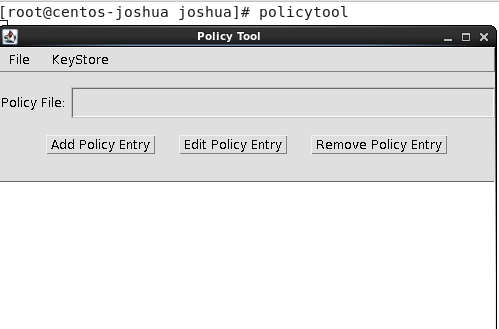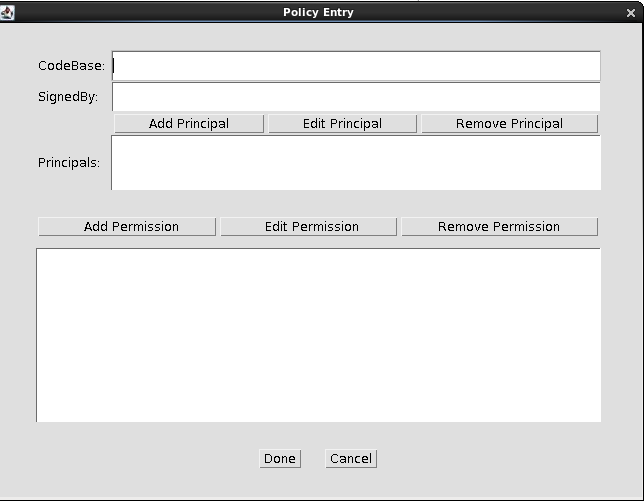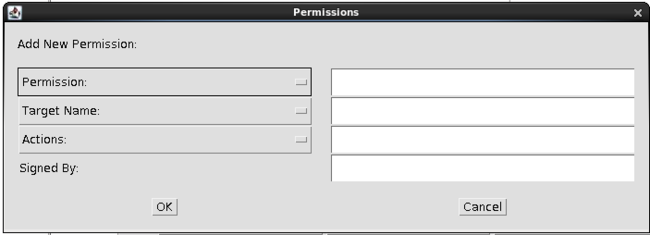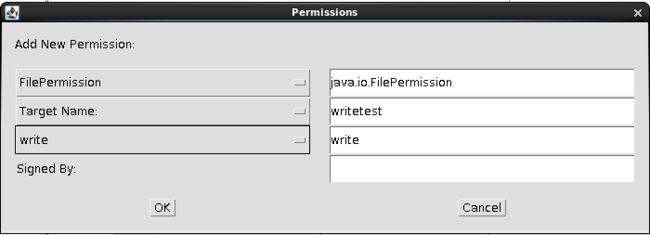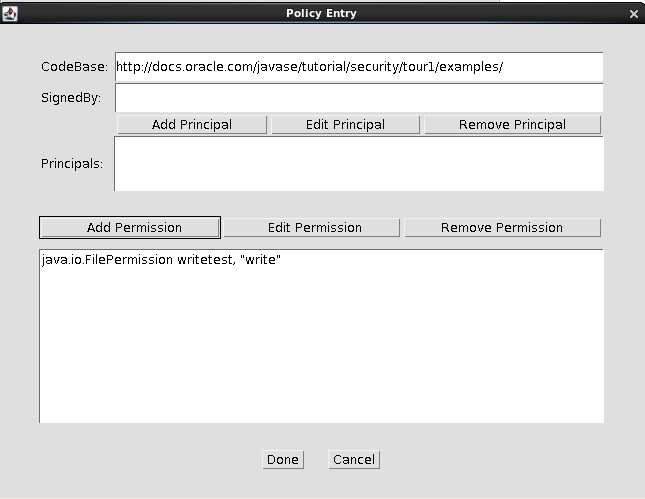本文介绍在Java平台上如何访问受限资源,比如读写一个文件。我们通过配置policy文件来使得一个未签名的applet访问系统的受限资源。本文主要由以下内容组成:
- 对于Applet的限制
- 如何配置Policy文件
- 如何使Policy生效
对于Applet的限制
Java插件使用Security Manager来防止病毒通过applet侵入你的系统。如果未签名的applet想访问某个系统资源,Security Manager会检查对应的权限是否已经授权,未授权的applet无法访问系统资源。授权需要配置policy文件中的entry。
Oracle官方提供了一个applet的例子。
import java.awt.*;
import java.io.*;
import java.lang.*;
import java.applet.*;
public class WriteFile extends Applet {
String myFile = "writetest";
File f = new File(myFile);
DataOutputStream dos;
public void init() {
String osname = System.getProperty("os.name");
}
public void paint(Graphics g) {
try {
dos = new DataOutputStream(new BufferedOutputStream(new FileOutputStream(myFile),128));
dos.writeChars("Cats can hypnotize you when you least expect it\n");
dos.flush();
g.drawString("Successfully wrote to the file named " + myFile + " -- go take a look at it!", 10, 10);
}
catch (SecurityException e) {
g.drawString("writeFile: caught security exception: " + e, 10, 10);
}
catch (IOException ioe) {
g.drawString("writeFile: caught i/o exception", 10, 10);
}
}
}
由代码可知,该applet的功能是创建并写一个名为writetest的文件。当然,在没有修改policy文件前,操作应该被禁止。
在你的command窗口输入以下命令去执行该applet:
期望的行为是,你会看到一个security的异常。
如何配置Policy文件
Policy文件是一个ASCII的文本文件。你可以通过文本编辑器或者图形化界面的Policy工具去编辑它。Policy工具好处在于使用方便,不需要知道很详细的policy文件语法,并降低错误的概率。本小节使用Policy工具创建一个名为examplepolicy的policy文件,并在其中添加一个entry来授权存放WriteFile.class文件的目录创建/写名为writetest的文件。
使用Policy Tool
在使用之前,请先确认你的机器安装并配置了JDK。在命令行工具中,执行policytool。如果命令不存在,请在$JAVA_HOME/bin目录里找找,windows用户可以找到exe可执行文件。命令会打开policytool的GUI,如下图:
从图上可以看到,工具并没有显示任何的policy信息。那是因为,工具启动后会尝试读取用户的policy文件并把对应的信息显示在界面上。用户的policy文件默认以.java.policy来命名。它会保存在用户的Home目录下。如果没找到policy文件,则空白显示,如上图。接着我们会创建一个新的policy文件。
授权
Entry是权限的载体。单击‘Add Policy Entry’按钮来创建一个新的entry。接着,你会看到Policy Entry对话框,如下图:
单个entry可以指定一个或多个权限。代码来自于特定的代码源(URL),代码被特定的entity签名。
CodeBase和SignedBy文本框指定哪些代码需要授权。
- CodeBase代表代码源路径。你授权的代码就来自于这个值所对应的路径。注意,空值代表任何代码。
- SignedBy代表keystore中证书的alias。证书中的公钥用于验证代码的数字签名。代码使用该公钥对应的私钥来签名。SignedBy这个栏位是选填的。不填,代表了"any signer",系统不care代码是否签名,是谁签的。
我们继续使用WriteFile这个例子。如果你想让这个applet拥有创建和写文件的权限,你可以在CodeBase栏位输入:
SignedBy不填,因为代码不签。接着我们来授权。点击Add Permission按钮,你会看到如下对话框:
1. 在Permission下拉框选择FilePermission
2. 在Target Name下拉框右侧的文本框内输入writetest。这是你想授权的文件的文件名。
3. 在Actions下拉框内选择write。
完成后如下图:
点击OK按钮后,界面如下:
点击Done按钮,配置结束。
保存Policy文件
点击File菜单,选择Save As后,填写文件名examplepolicy,选择保存路径后,点击Save按钮保存。导航到你指定的目录,打开Policy文件,你会看到如下语句:
grant codeBase "http://docs.oracle.com/javase/tutorial/security/tour1/examples/" {
permission java.io.FilePermission "writetest", "write";
};
注意文件后缀最好是.java.policy。
如何使Policy生效
既然我们已经创建好Policy文件,就可以再次使用WriteFile applet做个测试。
当你使用security manager运行一个应用的时候,被指定在如下特定文件中的Policy文件会被默认加载。
注:jre.home = jdk.home/jre
你可以在java.security文件内找到如下代码:
policy.url.1=file:${java.home}/lib/security/java.policy
policy.url.2=file:${user.home}/.java.policy
不难发现,上述配置属性的值是policy文件的路径。而属性名则按以下规则命名:
n为数字,所有Policy文件按如下规则配置到java.security文件中。
URL代表你的Policy文件路径,必须符合URL的规则。
此外,我们还可以发现,已经有一些默认的Policy文件被系统加载。首先是java.policy,这个文件和java.security位于同一目录下。此外,还有用户目录下的policy文件。
之前我们创建了一个名为examplepolicy的文件,若要把它加到运行时的policy中,有如下两种方式。
方式一
使用命令行参数-J-Djava.security.policy,如下:
注意policy和URL之间有个空格。
方式二
在本小节开始部分介绍了java.security文件和在其中指定Policy文件的方法。这种方式比方式一更通用。
在java.security文件中找到policy.url.2,在下方增加一行policy信息:
配置保存后,执行如下命令即可:
appletviewer http://docs.oracle.com/javase/tutorial/security/tour1/examples/WriteFile.html